- Berlaku untuk:Kisi
- Kesulitan:Mudah
- Waktu yang Dibutuhkan:T/A
- Alat yang Diperlukan:T/A
- Berlaku untuk:DV
- Kesulitan:Mudah
- Waktu yang dibutuhkan:10
- Alat yang Diperlukan:Pusat Akun, FTP, atau akses SSH
Ringkasan
Tergantung pada Permintaan Pemulihan Cadangan Darurat Anda, mungkin ada langkah tambahan yang diperlukan untuk mengganti data Anda saat ini dengan data dari cadangan darurat. Biasanya dalam skenario ini, data cadangan akan ditempatkan di server Anda dalam folder bernama /restore . Anda akan ingin mengambil data di folder / restore dan menempatkannya di area yang sesuai di server Anda. Artikel ini akan memberikan informasi tentang bagaimana hal ini dapat dilakukan.
Harap diingat bahwa dokumentasi ini harus dilihat sebagai panduan umum, karena mungkin ada variasi dan penyesuaian dengan data Anda yang memerlukan langkah-langkah yang tidak tercakup dalam artikel ini. Jika kasus seperti itu terjadi, Anda dapat menghubungi pengembang situs web Anda untuk mendapatkan bantuan tambahan.
PERNYATAAN DUKUNGAN:
Pemecahan masalah konfigurasi/fungsi aplikasi pihak ketiga tidak tercakup dalam pernyataan dukungan kami. Sumber daya ini disediakan sebagai rasa hormat untuk membantu Anda sejauh kemampuan kami. Untuk informasi lebih lanjut tentang pernyataan dukungan kami, silakan lihat berikut ini:http://mediatemple.net/legal/statement-of-support/
GANTI DATA:
Sadarilah bahwa memulihkan situs Anda untuk hidup dapat mengakibatkan SEMUA data saat ini ditimpa dan diganti dengan data cadangan darurat. Oleh karena itu, jika Anda memiliki data saat ini yang ingin Anda simpan, Anda mungkin ingin membuat cadangan cadangan sebelum melanjutkan ke langkah-langkah di bawah ini.
Petunjuk
Pemulihan File
Tangkapan layar berikut berasal dari FileZilla 3.14.1
- Hubungkan ke server Anda melalui SFTP menggunakan kredensial pengguna root.
- Cari dan unduh /pulihkan map. Lokasi folder ini harus disediakan dalam permintaan dukungan untuk Permintaan Pemulihan Darurat Anda.
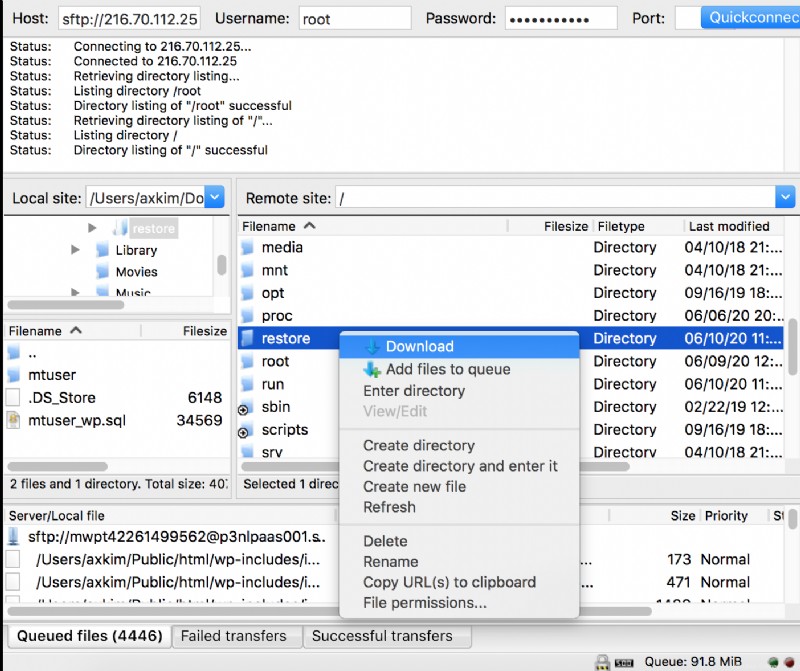
- Cari melalui folder /restore yang baru saja Anda unduh. Pilih file cadangan yang diinginkan. Kemudian drag &drop mereka ke lokasi yang sesuai di server Anda.
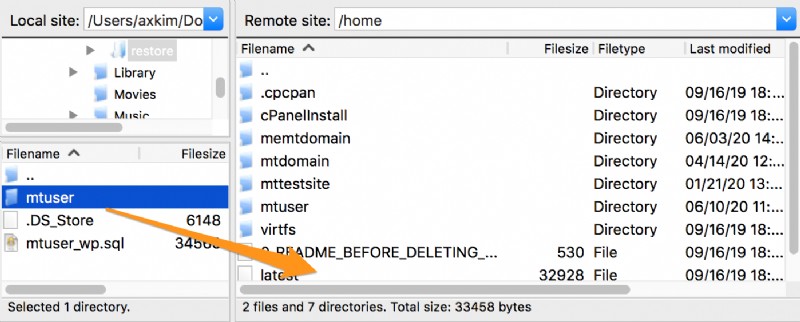
Folder situs web harus dimasukkan ke salah satu jalur file server berikut:
cPanel: /rumah
Plesk: /var/www/vhosts
- Karena kami mengganti file, Anda dapat memilih Timpa pilihan. Anda mungkin juga ingin memilih Terapkan ke antrean saat ini saja . Kemudian klik OK.
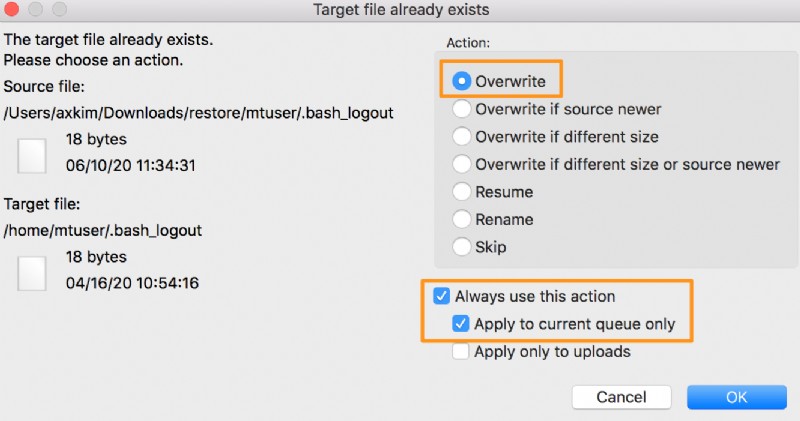
- Bergantung pada ukuran dan jumlah file, proses ini mungkin memerlukan waktu untuk diselesaikan.
Pemulihan Basis Data
Jika Anda telah mengunduh folder /restore di bagian sebelumnya, silakan langsung ke Langkah 3.
- Hubungkan ke server Anda melalui SFTP menggunakan kredensial pengguna root Anda.
- Cari dan unduh /pulihkan map. Jalur file folder /restore harus disediakan dalam permintaan dukungan untuk Permintaan Pemulihan Darurat Anda.
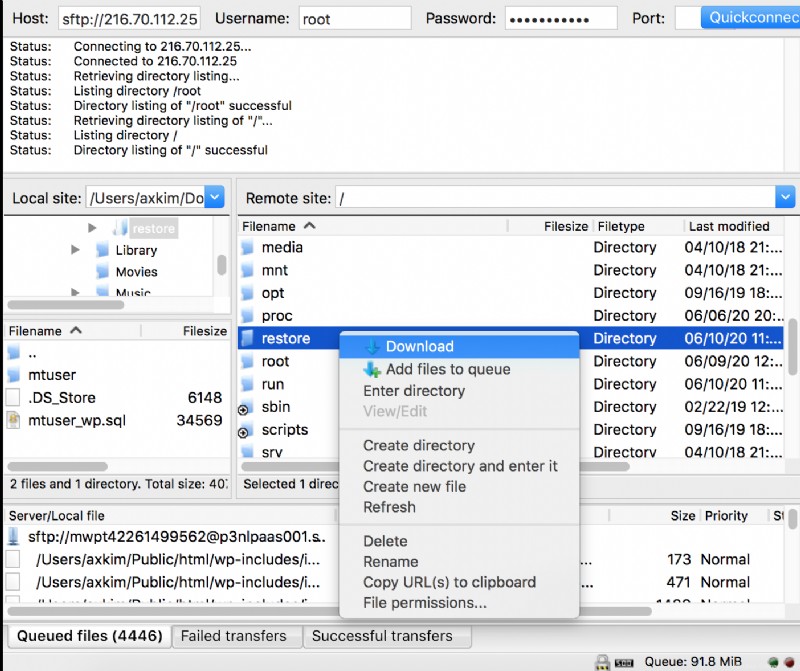
- Masuk ke server Anda melalui phpMyAdmin.
- Pilih database yang sesuai di menu sebelah kiri.
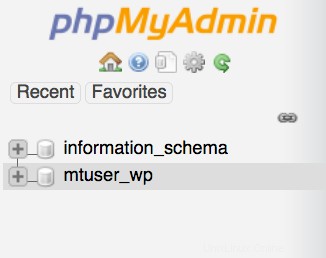
- Pilih Impor tab.
- Klik Jelajahi pilihan. Pilih database cadangan (file .sql) dari folder / restore yang baru saja Anda unduh. Kemudian klik Pergi .
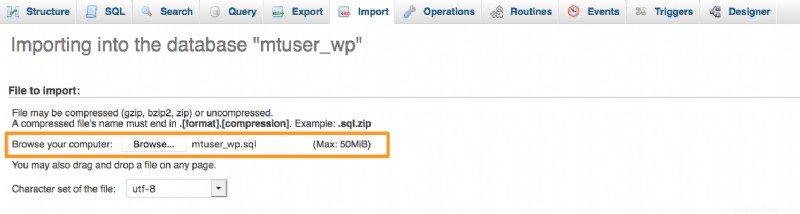
- Sebuah pesan akan muncul untuk mengonfirmasi bahwa impor telah selesai.
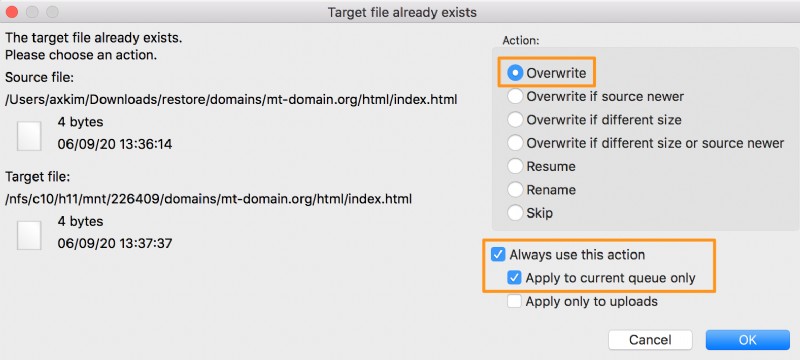
Pemulihan Basis Data
Jika Anda telah mengunduh folder /restore di bagian sebelumnya, silakan langsung ke Langkah 3.
- Hubungkan ke server Anda melalui SFTP menggunakan kredensial Administrator Server Anda.
- Cari dan unduh /pulihkan map. Jalur file folder /restore harus disediakan dalam permintaan dukungan untuk Permintaan Pemulihan Darurat Anda.
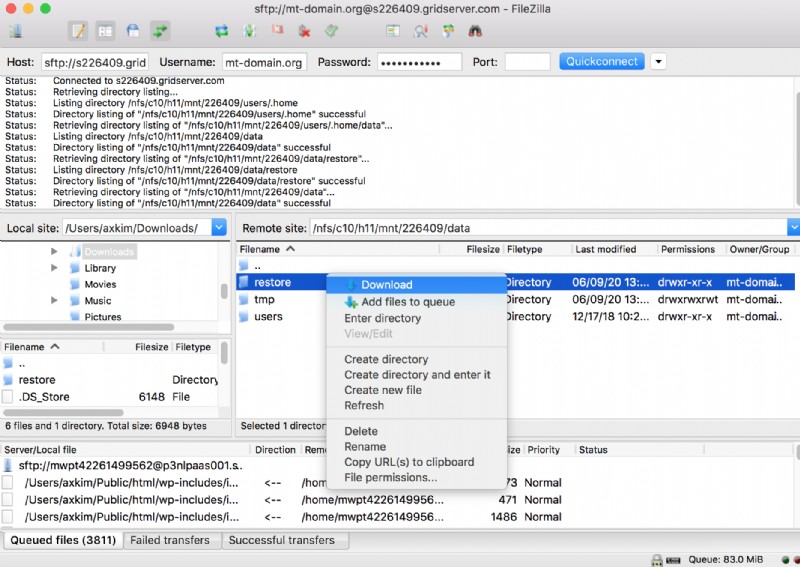
- Masuk ke server Anda melalui phpMyAdmin.
- Pilih database yang sesuai di menu sebelah kiri.
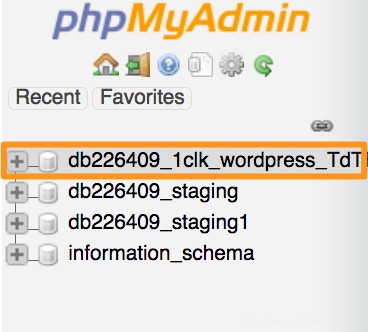
- Pilih Impor tab.
- Klik Jelajahi pilihan. Pilih database cadangan (file .sql) dari folder / restore yang baru saja Anda unduh. Kemudian klik Pergi .
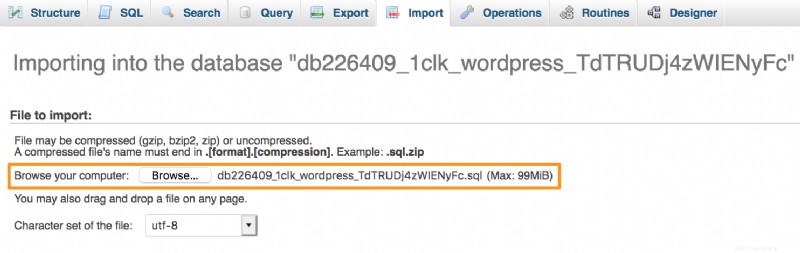
- Sebuah pesan akan muncul untuk mengonfirmasi bahwa impor telah selesai.
Sumber daya
- Bagaimana cara meminta Pemulihan Cadangan Darurat?